Как да конвертирате датата във формат гГГГ-ММ-ДД в Excel?
Да предположим, че имате списък с дати във формат мм/дд/гггг и сега искате да конвертирате тези дати във формат гггг-мм-дд, както е показано на екранната снимка по-долу. Тук представям триковете за бързо преобразуване на датата във формат гггг-мм-дд в Excel.

Преобразувайте датата във формат гггг-мм-дд с Форматиране на клетки
Функцията за форматиране на клетки на Excel може бързо да конвертира датата във формат гггг-мм-дд.
1. Изберете датите, които искате да конвертирате, щракнете с десния бутон, за да се покаже контекстното меню и изберете Форматиране на клетки от него. Вижте екранна снимка:
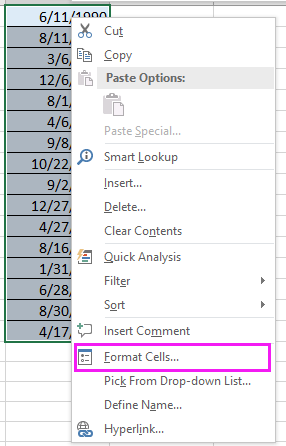
2. След това в Форматиране на клетки диалоговия прозорец под раздела Число щракнете върху Custom от списъка и въведете гггг-мм-дд в Тип текстово поле в дясната секция. Вижте екранна снимка:
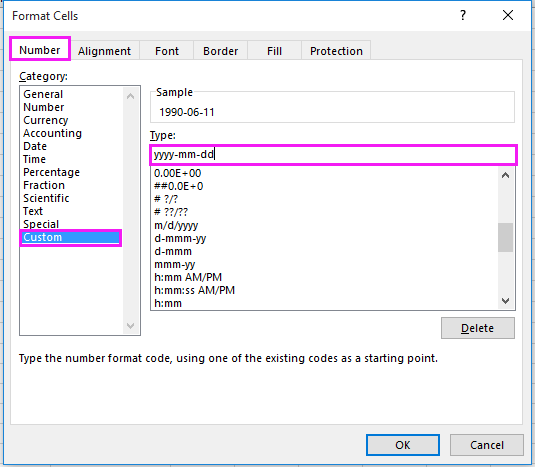
3. кликване OK. Сега всички дати се преобразуват във формат гггг-мм-дд. Вижте екранна снимка:
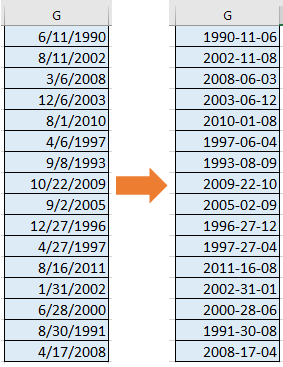
Бързо и лесно преобразувайте дата в друг формат на дата в Excel
|
| Опитвали ли сте някога да конвертирате дата само в ден, месец или година? Формулите може би са трудни за запомняне, но Прилагане на форматиране на дата of Kutools за Excel може бързо да преобразува стандартна дата във форматирането на датата, както е необходимо, както е показано на екранната снимка по-долу. не чакай кликнете за 30 дни безплатен пробен период! |
 |
| Kutools за Excel: с повече от 300 удобни добавки за Excel, безплатни за изпробване без ограничение за 30 дни. |
Преобразувайте датата във формат гггг-мм-дд с формула
В Excel, ако искате да конвертирате дата в текст с формат yyyy-mm-dd, можете да използвате формула.
1. Изберете празна клетка до вашата дата, например. I1 и въведете тази формула =ТЕКСТ(G1, "гггг-мм-дд"), и натиснете Въведете клавиш, след това плъзнете манипулатора за автоматично попълване върху клетките, необходими на тази формула.
 |
 |
 |
Преобразувайте датата във формат гггг-мм-дд с Kutools за Excel
с Kutools за ExcelЕ Прилагане на форматиране на дата помощна програма, можете бързо да преобразувате датата във всеки формат на дата, както ви е необходим.
| Kutools за Excel, с повече от 300 удобни функции, прави работата ви по-лесна. | ||
След безплатно инсталиране Kutools за Excel, моля, направете следното:
1. Изберете датите, които искате да конвертирате, и щракнете Kutools > формат > Прилагане на форматиране на дата. Вижте екранна снимка:
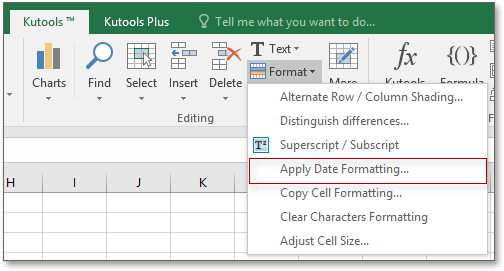
2. След това в Прилагане на форматиране на дата можете да изберете формата на датата, от който се нуждаете Списък за форматиране на датаи прегледайте резултата в Предварителен преглед прозорец. За да конвертирате във формат гггг-мм-дд, просто изберете 2001-03-14 от Списък за форматиране на дата. Вижте екранна снимка:
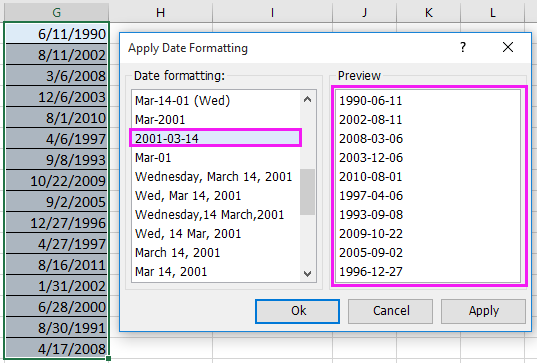
3. кликване Ok or Добавете Обява, а датите се преобразуват във формата, от който се нуждаете. Вижте екранна снимка:
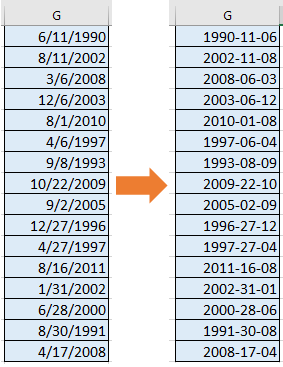
Преобразувайте датата във формат гггг-мм-дд
| Kutools за Excel: 300+ функции, които трябва да имате в Excel, 30-дневен безплатен пробен период от тук. |
Лесно добавяне на дни/години/месец/часове/минути/секунди към дата и час в Excel |
| Да предположим, че имате данни във формат за дата и час в клетка и сега трябва да добавите брой дни, години, месеци, часове, минути или секунди към тази дата. Обикновено използването на формула е първият метод за всички потребители на Excel, но е трудно да запомните всички формули. с Kutools за ExcelЕ Помощник за дата и час помощна програма можете лесно да добавяте дни, години, месеци или часове, минути или секунди към дата час, освен това можете да изчислите разликата в датата или възрастта въз основа на даден рожден ден, без изобщо да си спомняте формулата. Щракнете за пълнофункционален безплатен пробен период след 30 дни! |
 |
| Kutools за Excel: с повече от 300 удобни добавки за Excel, безплатни за изпробване без ограничение за 30 дни. |
Относителни статии:
- Как лесно да конвертирате между множество енергийни единици в Excel?
- Как да конвертирате масово текст в дата в Excel?
- Как бързо да конвертирате XLSX файл в XLS или PDF файл?
- Как бързо да конвертирате лири в унции/грамове/кг в Excel?
Най-добрите инструменти за продуктивност в офиса
Усъвършенствайте уменията си за Excel с Kutools за Excel и изпитайте ефективност, както никога досега. Kutools за Excel предлага над 300 разширени функции за повишаване на производителността и спестяване на време. Щракнете тук, за да получите функцията, от която се нуждаете най-много...

Раздел Office Внася интерфейс с раздели в Office и прави работата ви много по-лесна
- Разрешете редактиране и четене с раздели в Word, Excel, PowerPoint, Publisher, Access, Visio и Project.
- Отваряйте и създавайте множество документи в нови раздели на един и същ прозорец, а не в нови прозорци.
- Увеличава вашата производителност с 50% и намалява стотици кликвания на мишката за вас всеки ден!
